Solución: 0xc10100bf Este archivo no es un error reproducible
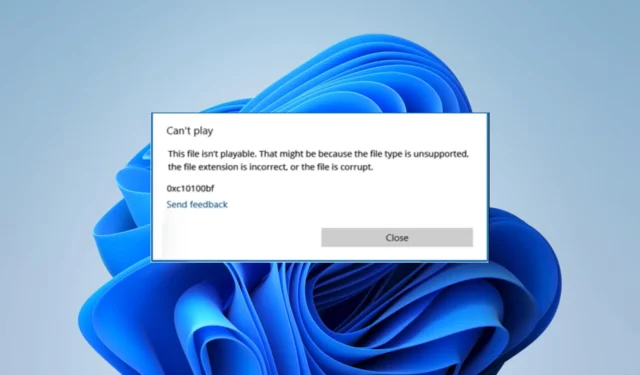
El error multimedia 0xc10100bf es más común en dispositivos Windows y, a menudo, viene con el mensaje de que este archivo no se puede reproducir.
Para obtener más información, sugerimos leer nuestro error No se puede reproducir el archivo en el Reproductor de Windows Media para obtener más información sobre este problema.
El error restringe el uso de archivos de video y audio en la computadora y, a menudo, requerirá técnicas avanzadas de reparación de video.
¿Por qué recibo el error 0xc10100bf?
Este error es típico en Windows Media Player y VLC y puede ser el resultado de cualquiera de los siguientes:
- Restricciones de gestión de derechos digitales : algunos archivos tienen restricciones, por lo que no se pueden reproducir en dispositivos específicos.
- Compatibilidad de formato de archivo : el error puede activarse si intenta reproducir un archivo en un formato inadecuado para su reproductor multimedia.
- Software obsoleto : para algunos usuarios, el problema ocurre porque intentan reproducir archivos en reproductores multimedia obsoletos.
- Corrupción de archivos : este error es típico cuando un usuario intenta acceder a un archivo multimedia dañado.
Las siguientes soluciones ayudarán a resolver el error.
¿Cómo soluciono el código de error 0xc10100bf?
Antes de entrar en las correcciones, debe intentar lo siguiente:
- Verifique el formato de su archivo : si su herramienta multimedia no es compatible con el formato de archivo, puede considerar usar un reproductor multimedia diferente.
- Reinicie su dispositivo : en raras ocasiones, puede deberse a una falla menor y un simple reinicio puede corregirlo.
- Use reparadores de archivos de video especializados : una de las principales causas del error 0xc10100bf es la corrupción de archivos, por lo que recomendamos automatizar el proceso de reparación que repara estos archivos con poca participación del usuario.
- Cambie el formato de archivo : puede usar muchas herramientas para convertir archivos multimedia sin perder calidad. Debe leer la documentación de su reproductor para saber qué extensiones puede reproducir.
Si nada de lo anterior es efectivo, continúe con las soluciones a continuación.
1. Use el reparador de archivos del reproductor multimedia incorporado
- Inicie su reproductor multimedia (usamos VLC para este ejemplo, pero algunos otros reproductores multimedia tienen esta función).
- Haga clic en la pestaña Herramientas y seleccione Preferencias.
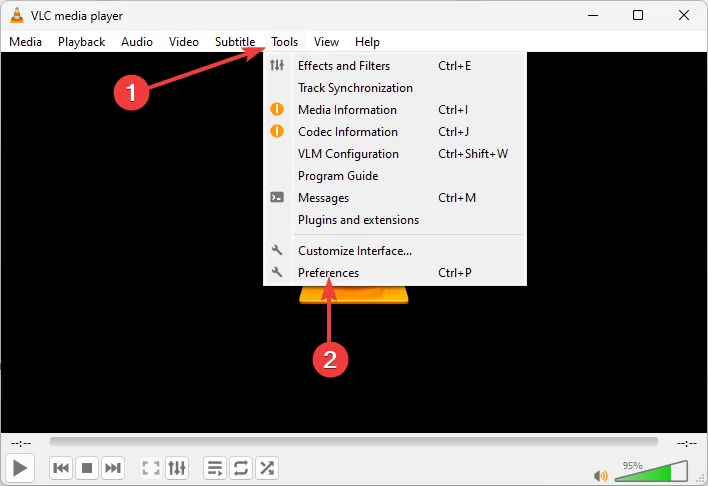
- Seleccione Entrada/Códecs , luego seleccione Corregir siempre en el menú desplegable Archivo AVI dañado o incompleto .
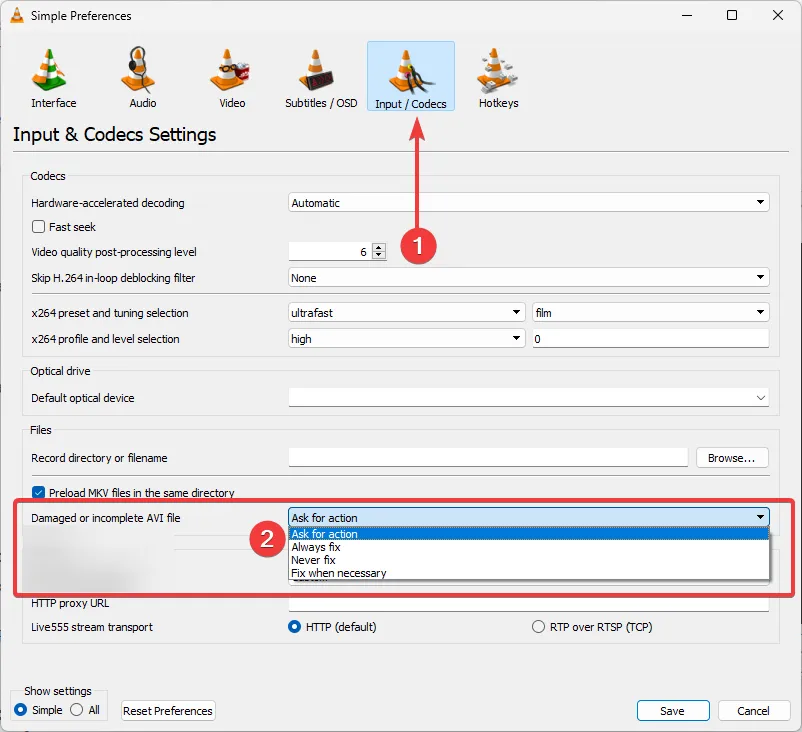
- Finalmente, intente reproducir el archivo que causó el error 0xc10100bf.
2. Ejecute el solucionador de problemas de reproducción de video
- Presiona Windows+ Ipara abrir la aplicación Configuración .
- Haga clic en Solucionar problemas en el panel derecho.

- Seleccione Otros solucionadores de problemas .
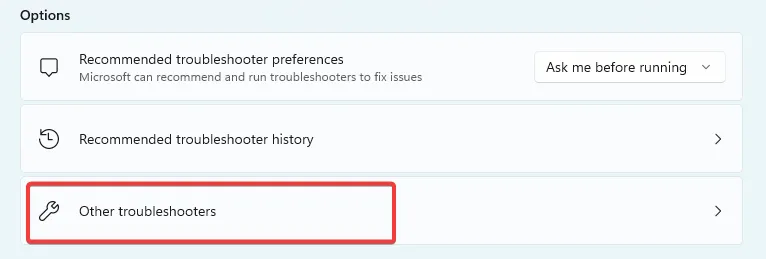
- Haga clic en Ejecutar frente al solucionador de problemas de reproducción de video .
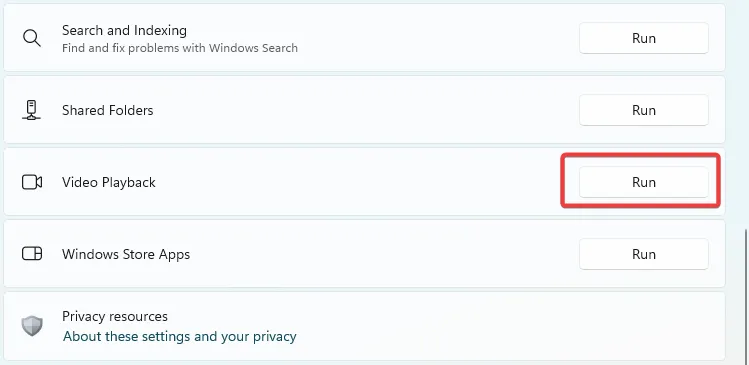
Estas soluciones han funcionado para muchos lectores; si has llegado hasta aquí, también deberías haber resuelto el problema.
Nos gusta saber de usted, así que háganos saber en la sección de comentarios a continuación qué solución fue más efectiva.



Deja una respuesta